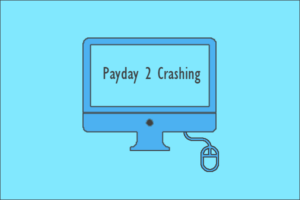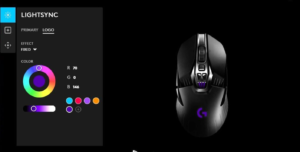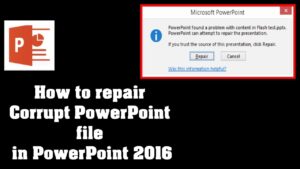Resumen :
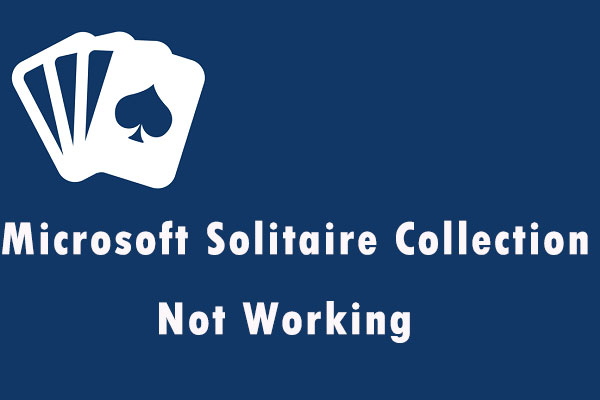
Microsoft Solitaire Collection es un juego de cartas de video incluido con Windows 10. Algunos usuarios se quejan de que su Microsoft Solitaire Collection no funciona. Para resolver el problema, MiniTool Partition Wizard proporciona soluciones para el problema de que la colección de solitarios de Microsoft no funciona.
Microsoft Solitaire Collection viene con Windows 10. Está diseñado para reemplazar Solitaire FreeCell y Spider Solitaire incluidos con versiones anteriores de Windows. El juego se actualiza desde la Tienda Windows y se comunica con un servidor de Microsoft para realizar un seguimiento de los logros y ofrecer desafíos diarios.
Es muy divertido y fácil de jugar. Cuando no tienes nada que hacer, es un buen pasatiempo. Según los informes, Microsoft Solitaire sigue fallando después de la pantalla de inicio. En algunos casos, no se abre. Es molesto para los usuarios que quieren jugar el juego. Afortunadamente, aquí hay algunas soluciones y puedes probar si te molesta el mismo problema.
Solución 1: actualice Windows
Cuando se encuentra con la Colección de Solitarios de Microsoft que no funciona en Windows 10, lo primero que debe hacer es buscar actualizaciones de Windows y asegurarse de que se hayan instalado todas las actualizaciones disponibles. Estos son los pasos detallados:
Etapa 1: Apurarse Ganar + I abrir configuraciones.
2do paso: Haga clic en Actualización y seguridad Categoría.
Paso 3: Asegurarse actualizacion de Windows está seleccionado en el panel izquierdo. En el panel derecho, haga clic en Buscar actualizaciones.
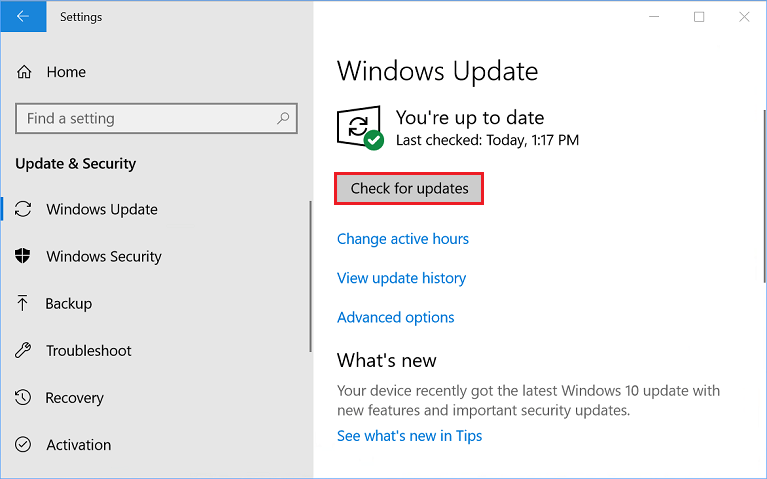
Luego, siga las instrucciones en pantalla para descargar e instalar las actualizaciones disponibles. Después de eso, debes reiniciar tu PC y reiniciar el juego. Si Microsoft Solitaire Collection sigue fallando nuevamente, ve a la siguiente solución.
Consejo: Además de actualizar Windows, también debe actualizar todas sus aplicaciones desde la Tienda Windows.
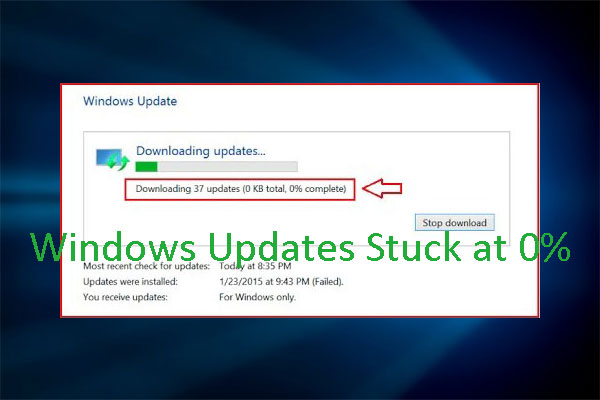
Este artículo le brinda 7 formas de reparar Windows Update atascado en 0 problemas.
Solución 2: restablecer la caché de la tienda de Windows
Si el caché de la Tienda Windows está dañado, es posible que reciba un error de Microsoft Solitaire Collection Not Working porque puede evitar que Windows Form ejecute ciertas aplicaciones. Algunos usuarios han resuelto el problema restableciendo la caché de la Tienda Windows y también puede intentarlo.
Así es como se hace.
Etapa 1: Apurarse Ganar + R invocar Clase ventana.
2do paso: Contribución wsreset.exe en la caja y presione Entrar.
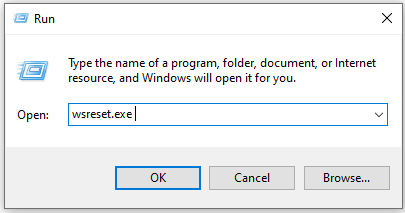
Paso 3: Espere a que Windows restablezca la Tienda Windows correctamente. Luego reinicia tu PC.
Después de eso, puede verificar si su Colección de Solitarios de Microsoft está funcionando nuevamente.
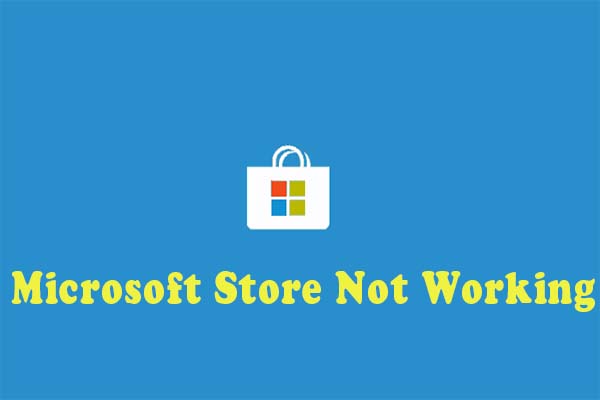
Microsoft Store ofrece muchas aplicaciones de Windows. Sin embargo, puede encontrar el problema de que Microsoft Store no funciona. El mensaje puede ayudarlo a resolver este problema.
Solución 3: ejecute el solucionador de problemas de Windows
Windows ha proporcionado un solucionador de problemas diseñado para encontrar y solucionar problemas con aplicaciones descargadas de la Tienda Windows. Puede ejecutarlo para solucionar el problema cuando su colección de solitarios de Microsoft sigue fallando.
Etapa 1: Ir a Windows configuraciones > Actualización y seguridad.
2do paso: En el panel izquierdo, seleccione Solucionar problemas. En el panel derecho, desplácese hacia abajo para encontrar Aplicaciones de la Tienda Windows. Haga clic en él y seleccione Ejecute el solucionador de problemas.
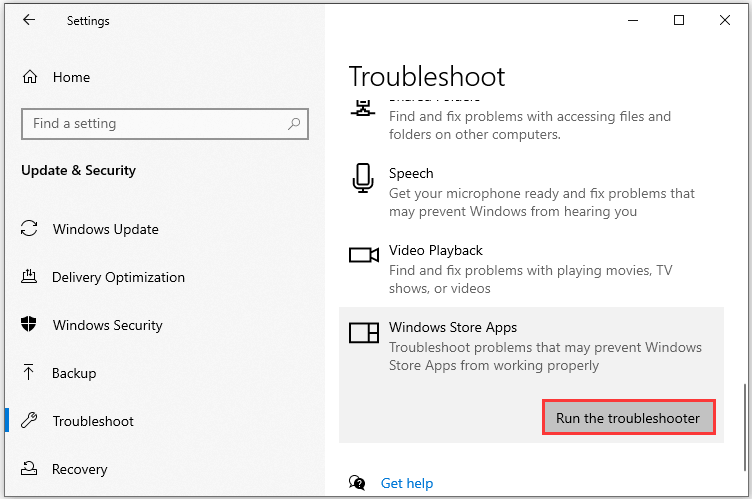
Luego, siga las instrucciones en pantalla para completar el proceso.
Solución 4: restablezca la colección de Solitario de Microsoft
Otra forma sencilla de solucionar el problema es restablecer la Colección de Solitarios de Microsoft. Puede seguir los pasos a continuación uno por uno para restablecerlo.
Etapa 1: Acceder a Windows configuraciones > aplicaciones.
2do paso: En el panel izquierdo, seleccione Aplicaciones y características. En el panel derecho, seleccione Colección de solitario de Microsoft y haga clic en Opciones avanzadas.
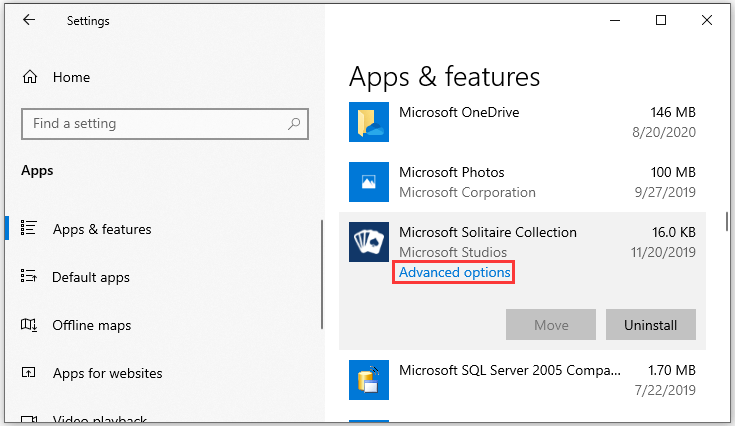
Paso 3: Haga clic en Reiniciar para eliminar los datos de la aplicación.
Luego, puede reiniciar su computadora y verificar si el juego se puede ejecutar sin ningún problema. Si esto no resuelve el problema, es posible que deba reinstalar Microsoft Solitaire Collection.
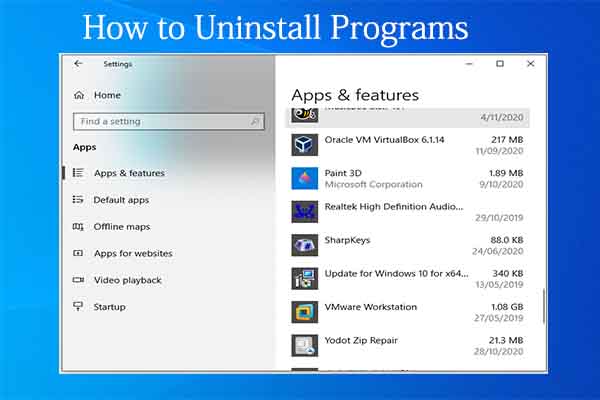
Desinstalar programas o aplicaciones innecesarios es una de las tareas más comunes e importantes que deben realizar todos los usuarios de computadoras. Aquí hay una guía para eliminarlos.